כיצד להוסיף טקסט ל-Final Cut Pro ולהפוך את הסרטון שלך לבלוט
אם ראית את הממשק של Final Cut Pro X, הוא לא מספיק אינטואיטיבי כדי לערוך את הסרטון שלך. חלק מהאנשים אפילו לא יודעים איך להוסיף טקסט ל- Final Cut Pro. אבל מכיוון שסרטונים יכולים להשיג לך נראות ועוקבים, חשוב שיהיה לך כישורי עריכת וידאו. אז, לפוסט הזה יש שלבים מפורטים כיצד להוסיף טקסט ב- Final Cut Pro. למרות שזוהי רק למידה בסיסית, זה עדיין חיוני להוספת כתוביות וכותרות בסרטון שלך.
רשימת מדריכים
חלק 1: כיצד להוסיף טקסט ב-Final Cut Pro חלק 2: 3 חלופות של Final Cut Pro להוספת טקסט וכותרות חלק 3: שאלות נפוצות לגבי הוספת טקסט ב-Final Cut Proחלק 1: כיצד להוסיף טקסט ב-Final Cut Pro
הוספת טקסט ב-Final Cut Pro נראית קלה יחסית, אך חלק מהמשתמשים עדיין מתקשים בתהליך. יתרה מכך, התוכנה מציעה דרכים רבות להוסיף טקסט, דבר שאינו פשוט למתחילים. חלק זה יראה לך שלבים להוספת טקסט ולשפר עוד יותר את המיומנות שלך כדי לאפשר לקהל להבין את מטרת הסרטון שלך.
שלב 1.הפעל את Final Cut Pro במכשיר שלך. עבור לתפריט "קובץ" ורחף עם הסמן מעל האפשרות "ייבוא" כדי לפתוח את תפריט המשנה שלה. בחר "מדיה" כדי להוסיף את הסרטון מהתיקייה שלך. גרור ושחרר את הווידאו קליפ לציר הזמן בחלק התחתון של הממשק.
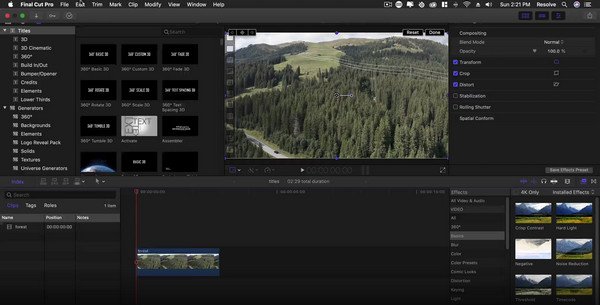
שלב 2.לאחר מכן, עבור לתפריט "כותרת" עם סמל T מהפינה השמאלית העליונה. בחר וגרור את סוג הטקסט לציר הזמן, והצב אותו בחלק הרצוי של הקליפ. לחץ פעמיים על הטקסט מחלון התצוגה המקדימה כדי לחשוף את כלי העריכה. עבור לתפריט "מורה לטקסט" כדי לשנות את הגופן והגודל של הטקסט שלך.
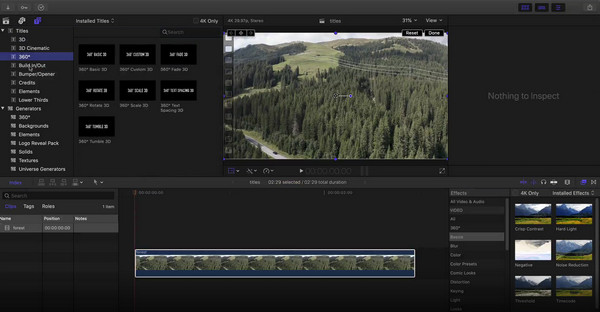
שלב 3.אם ברצונך להתחיל את הסרטון עם כותרת, הצב את סוג הטקסט על ציר הזמן לפני הווידאו קליפ שהועלה. ניתן גם לשנות את מראה הכותרת באמצעות "מפקח הטקסט". לחלופין, התאם את הכותרת עם שכבות מרובות מתפריט "שכבת טקסט". לאחר מכן, הצג תצוגה מקדימה של כל השינויים ולאחר מכן לחץ על כפתור "ייצוא" כדי לשמור את הסרטון שלך.
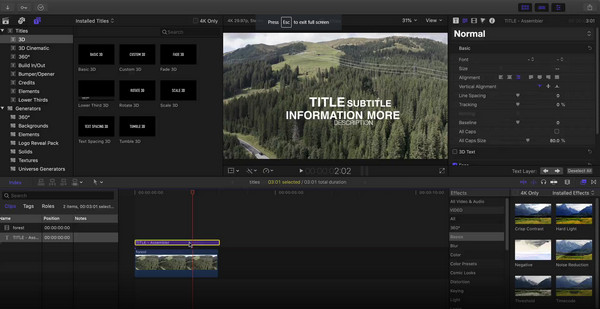
חלק 2: 3 חלופות של Final Cut Pro להוספת טקסט וכותרות
מלבד העובדה שעורך הוידאו של אפל לא קל לשימוש, הוא גם לא מגיע בחינם. אז גם אם למדת איך להוסיף טקסט ב- Final Cut Pro, בסופו של דבר תחפש חלופה. להלן שלושת עורכי הווידאו המומלצים להוספת טקסט לסרטון שלך.
1. ממיר וידאו AnyRec
זהו עורך שולחן עבודה מקצועי התומך בפורמטים שונים של וידאו, כגון MOV, MP4, AVI, WebM וכו'. מלבד הכותרת, AnyRec Video Converter מספק גם יצרן סימני מים, בו תוכלו לערוך את הצבעים והגופנים של הטקסט. אתה יכול גם להוסיף תמונה כאפקט נוסף לכיתוב שלך. הוספת כתוביות תומכת בפורמטים של קבצים כמו SSA, SRT ועוד.

הוסף טקסט לסרטונים ללא גוון עור כחלופה של Final Cut Pro.
צור גופן, צבע, גודל והגדרות אחרות כאשר אתה מוסיף אותו לסרטון.
שדרג את איכות הווידאו לאחר הוספת טקסט עם טכנולוגיית הבינה המלאכותית העדכנית ביותר.
אין הגבלות על פורמטי וידאו כדי לערוך ולפלט אותם בכל פורמט.
100% Secure
100% Secure
שלב 1.התוכנה תופעל אוטומטית לאחר סיום ההתקנה. לחץ על כפתור "פלוס" מהתפריט הראשי כדי לפתוח את התיקיה המקומית. בחר את הווידאו קליפ הרצוי ולחץ על כפתור "פתח" כדי לאשר את הפריט שנבחר.
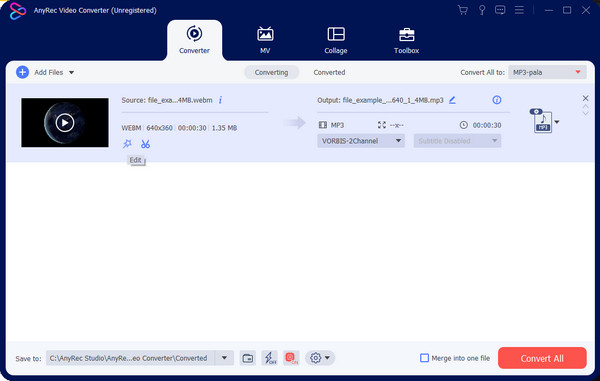
שלב 2.לחץ על הלחצן "ערוך" בסמל שרביט כוכב כדי לפתוח חלון נוסף. נווט לתפריט "סימן מים" ולחץ על כפתור "טקסט". הקלידו את המילה בשדה הטקסט והמשיכו לערוך את הגופן, הגודל, הצבע שלה וכו'. תפריט "כתוביות" יפעל כאשר תלחצו על כפתור ה"פלוס".
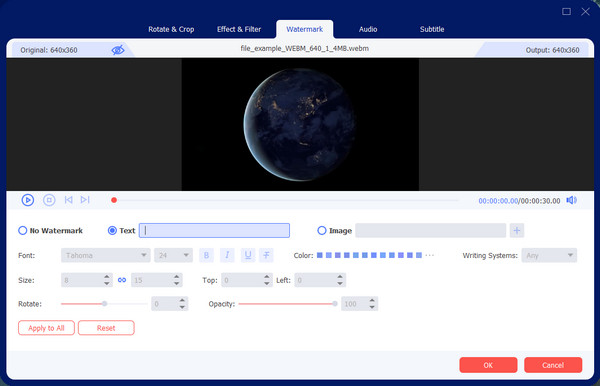
שלב 3.לחץ על כפתור "אישור" כדי לשמור את השינויים ולחזור לתפריט הראשי. בחר ברשימה הנפתחת "המר הכל ל" ובחר את פורמט הפלט הרצוי. עבור לתפריט "שמור אל" ובחר את תיקיית היעד. לבסוף, לחץ על כפתור "המר הכל" כדי לעבד את קובץ הווידאו.
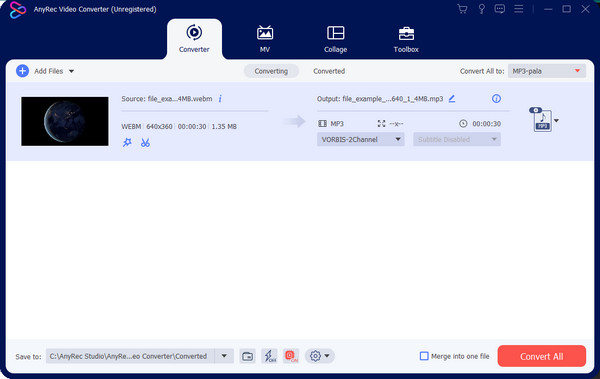
100% Secure
100% Secure
2. Adobe Premiere
עוד עורך וידאו מקצועי כחלופה להוספת טקסט לווידאו ב- Final Cut Pro. זה עוזר למשתמשים ליצור את הסיפור הטוב ביותר עם כל התכונות שלו. Adobe Premiere הוא כלי שניתן לקנות, כך שאם יש לך גישה אליו, תוכל לבצע את השלבים שלהלן כיצד להוסיף טקסט לווידאו קליפ שלך.
שלב 1.פתחו את הקליפ בממשק של Adobe ועברו לתפריט הכלי Type. בחר את מסגרת הטקסט וגרור אותה לציר הזמן. הקלד את הכיתוב בשדה הטקסט.
שלב 2.כדי לערוך את הגופן, הצבע, הגודל ורכיבים אחרים של הטקסט, עבור אל הקטע "גרפיקה" ו"גרפיקה חיונית". ניתן למצוא טקסט אנימציה נוסף בתפריט "פקדי אפקט".
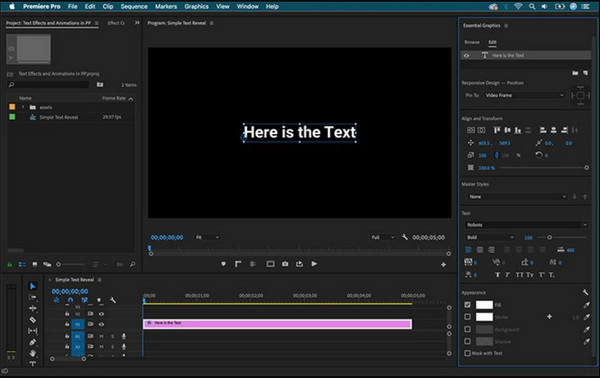
3. VEED
בין הכלים שלה, VEED מספקת אפליקציה מקוונת בחינם כחלופה להוספת וידאו טקסט ב- Final Cut Pro. הכלי המקוון קל הרבה יותר לניווט, והוא עוזר למתחילים, בינוניים ומקצוענים לעשות זאת הוסף סימן מים לסרטון. לא ייגמרו לך הרעיונות לכיתובים; זה אפילו מאפשר לך ליצור כתוביות באופן ידני או להעלות קובץ.
שלב 1.בקר בכלי המקוון ולחץ על כפתור "בחר וידאו" כדי להפנות לדף אינטרנט אחר. העלה סרטון מהמערכת שלך או השתמש בקליפ לדוגמה.
שלב 2.מהחלונית השמאלית, בחר בתפריט "טקסט" ובחר תבנית עבור הכיתוב. האפשרות "כתוביות" מספקת אפשרות ידנית או העלאה לבחירה מהתיקייה שלך.
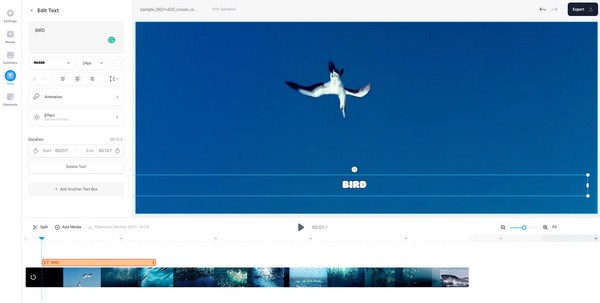
שלב 3.צפה בתצוגה מקדימה של העבודה שלך והמשך ללחוץ על כפתור "ייצוא" מהפינה השמאלית העליונה. אתה יכול גם לשתף את העבודה שלך ישירות במדיה חברתית כמו YouTube או Facebook.
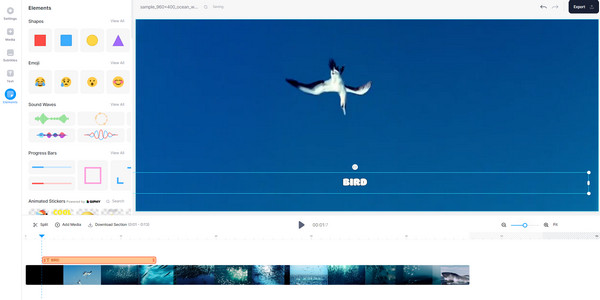
חלק 3: שאלות נפוצות לגבי הוספת טקסט ב-Final Cut Pro
-
כיצד להוסיף טקסט לווידאו באייפון?
תשתמש ב Final Cut Pro לאייפד חלופה (כגון אפליקציית iMovie) בטלפון שלך. פתח את הווידאו קליפ באפליקציה ועבור לתפריט הכותרות. מקם ומיקום מחדש את הטקסט בווידאו קליפ, ולאחר מכן הקש על לחצן הפעל כדי לצפות בעבודה שלך. הקש על כפתור סיום כדי לשמור את הפלט.
-
כיצד להוסיף טקסט לסרטון באמצעות TikTok?
פתח את האפליקציה והקש על פלוס מהחלק התחתון של המסך. הקלט סרטון או העלה קליפ מהגלריה שלך. מכלי העריכה בחלק הימני, הקש על "טקסט". ערוך את הטקסט, הצבע, הגופן והגדרות אחרות. לאחר מכן, הנח אותו בכל אזור בסרטון.
-
האם Final Cut Pro זמין באייפון?
לא. תוכנת העריכה זמינה רק ב-Mac, אבל אתה עדיין יכול להוסיף טקסט לווידאו באייפון שלך עם iMovie ואפליקציות צד שלישי אחרות.
סיכום
אחרי שלמדת איך הוסף טקסט ל- Final Cut Pro, השגת מיומנות עריכה נוספת. התוכנה מציעה רק גרסת ניסיון בחינם, אבל אתה יכול להשתמש בחלופות כגון VEED ו-Adobe Premiere כדי להוסיף טקסט לסרטון. אבל התוכנה הטובה ביותר לשימוש לעריכת וידאו היא AnyRec Video Converter. בקר באתר הרשמי כדי לראות מוצרים מקצועיים נוספים!
100% Secure
100% Secure
